So beheben Sie, dass die Dual-Boot-Option in Windows 10 nicht angezeigt wird
Wenn Ihr Dual-Boot-System beim Booten weder das Betriebssystem-Auswahlmenü noch den Windows-Boot-Manager anzeigt, sind Sie nicht allein. Eine fehlende Dual-Boot-Option ist bei neu erstellten Dual-Boot-Systemen üblich, hauptsächlich verursacht durch einen falsch konfigurierten Boot-Manager.
Glücklicherweise können Sie dieses Problem beheben, indem Sie einige Windows-Einstellungen optimieren. Hier sind also einige Möglichkeiten, das fehlende Dual-Boot-Menü auf Ihrem Windows-System zu reparieren.
Warum sehe ich in Windows 10 keine Dual-Boot-Option?
Die Dual-Boot-Option oder der Windows-Boot-Manager während des Neustarts werden aus verschiedenen Gründen möglicherweise nicht angezeigt. Einige häufige Ursachen dafür sind:
- Das Bootmenü ist nicht aktiviert.
- Systeme mit aktiviertem Schnellstart können direkt in das Standardbetriebssystem booten, ohne Bootoptionen anzubieten.
- Das Standardbetriebssystem in Startup and Recovery ist möglicherweise falsch konfiguriert.
- Einige beschädigte Systemdateien verursachen eine Fehlfunktion des Bootmanagers.
Daher haben Sie kürzlich ein Dual-Boot-System eingerichtet, können jedoch die Option zum Wechseln des Betriebssystems nicht sehen. Führen Sie diese Schritte in Windows 10 aus.
1. Aktivieren Sie das Boot-Menü mit der Eingabeaufforderung
Wenn das Boot-Menü irgendwie deaktiviert wurde, wird die Dual-Boot-Option nicht angezeigt. Das Bootmenü kann nach dem Upgrade auf die neueste Version des Betriebssystems deaktiviert werden.
Glücklicherweise können Sie den Windows-Befehlsprozessor verwenden, um das Startmenü zu aktivieren.
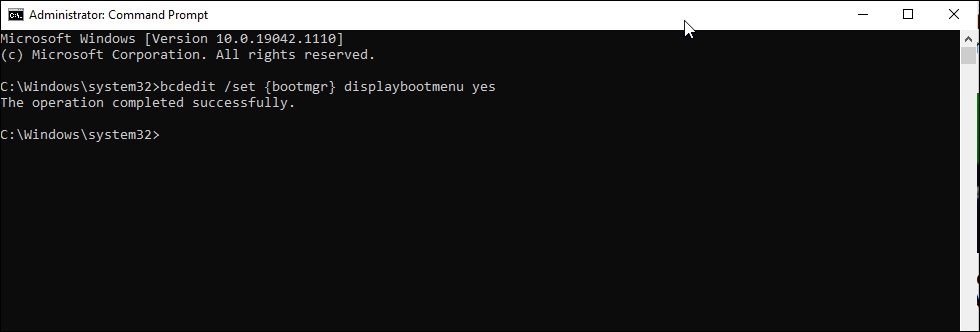
So aktivieren Sie das Bootmenü über die Eingabeaufforderung:
- Geben Sie cmd in die Windows-Suchleiste ein, klicken Sie mit der rechten Maustaste auf die Eingabeaufforderung und wählen Sie Als Administrator ausführen .
- Geben Sie im Eingabeaufforderungsfenster den unten aufgeführten Befehl ein und drücken Sie die Eingabetaste . Kopieren Sie nach Möglichkeit den Befehl und fügen Sie ihn ein, um den nicht als internen Befehlsfehler erkannten Fehler zu vermeiden.
bcdedit /set {bootmgr} displaybootmenu yes - Nach erfolgreicher Ausführung wird die Meldung Vorgang erfolgreich abgeschlossen angezeigt.
Wenn Sie neugierig sind, was Sie gerade ausgeführt haben, ist BCDEdit ein befehlszeilenbasiertes Dienstprogramm zum Verwalten von BCD (Boot Configuration Data). Wenn es ausgeführt wird, ändert es die Boot-Konfiguration und aktiviert das Boot-Menü.
Wenn Sie das Bootmenü deaktivieren oder ausblenden möchten, öffnen Sie die Eingabeaufforderung als Admin und geben Sie folgenden Befehl ein:
bcdedit /set {bootmgr} displaybootmenu noNach der Ausführung bootet Ihr System mit dem eingestellten Standardbetriebssystem, ohne die Dual-Boot-Option anzuzeigen.
2. Konfigurieren Sie das Standardbetriebssystem in Startup and Recovery
Im Fenster "Erweiterte Systemeinstellungen" von Windows 10 können Sie das Standardbetriebssystem auswählen, in das gestartet werden soll. Es kann auch während eines Neustarts eine Liste der Betriebssysteme und Wiederherstellungsoptionen anzeigen.
Das Konfigurieren dieser Einstellungen kann Ihnen helfen, eine fehlende Dual-Boot-Option in Windows 10 zu beheben.
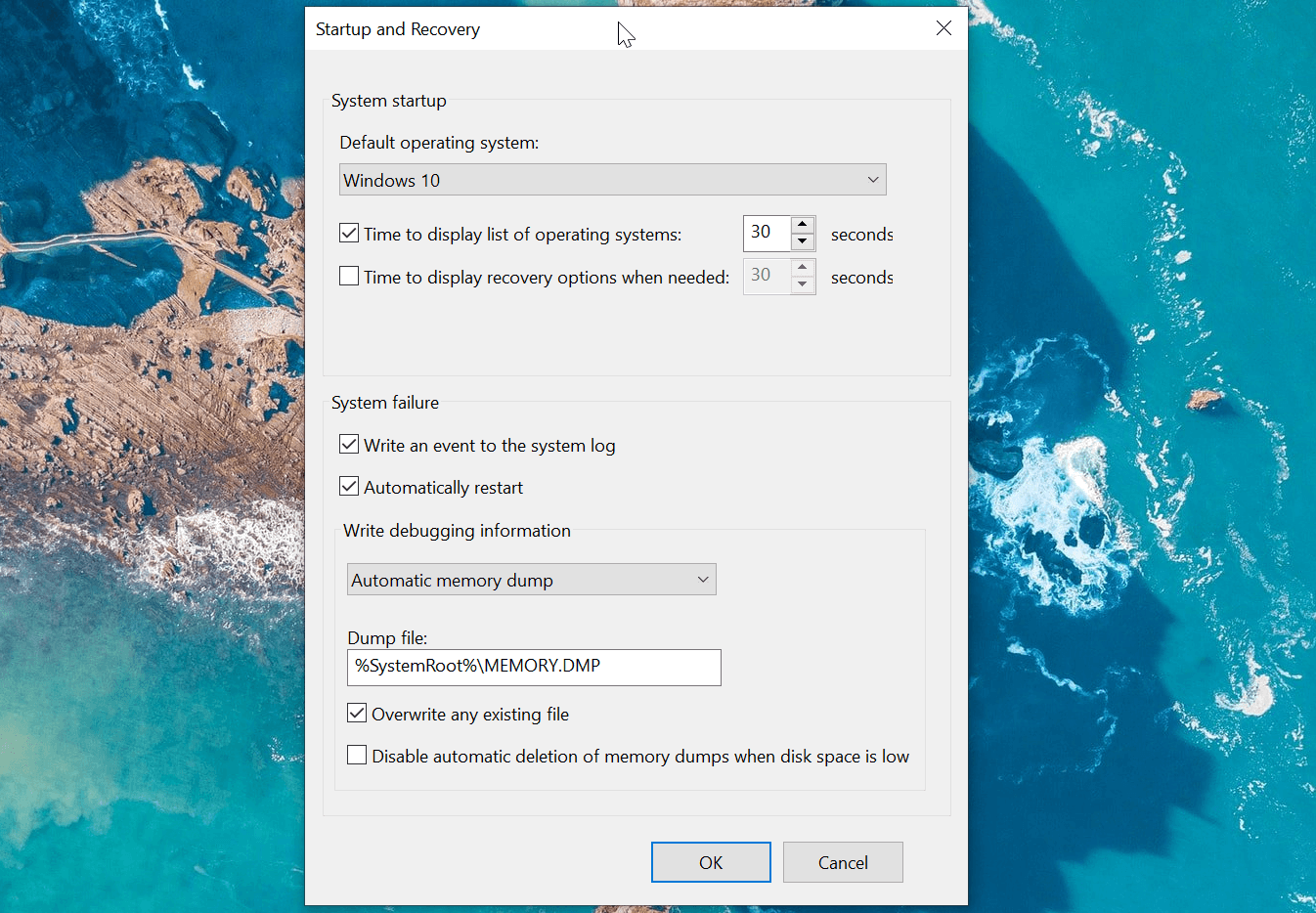
So konfigurieren Sie das Standardbetriebssystem in Windows 10:
- Drücken Sie Win + I , um die Einstellungen zu öffnen.
- Gehen Sie dann zu System und öffnen Sie die Registerkarte Info im linken Bereich.
- Scrollen Sie nach unten zum Abschnitt Zugehörige Einstellungen und klicken Sie auf Erweiterte Systemeinstellungen . Gehen Sie auf älteren Windows 10-Computern zu Systemsteuerung > System und Sicherheit und klicken Sie im linken Bereich auf Erweiterte Systemeinstellungen .
- Suchen Sie im angezeigten Fenster " Systemeigenschaften" den Abschnitt " Starten und Wiederherstellen " und klicken Sie auf die Schaltfläche " Einstellungen" .
- Klicken Sie im Fenster "Start und Wiederherstellung" auf das Dropdown-Menü für Standardbetriebssystem und wählen Sie Ihr bevorzugtes Betriebssystem aus.
- Aktivieren Sie als Nächstes die Option Zeit, um die Liste der Betriebssysteme anzuzeigen und stellen Sie es auf 30 Sekunden ein. Diese Einstellung bedeutet, dass Ihr Computer das Boot-Menü 30 Sekunden lang anzeigt. Nach Ablauf dieser Zeit wird das von Ihnen als Standard ausgewählte Betriebssystem geladen.
- Klicken Sie auf OK , um die Änderungen zu speichern.
Starten Sie Ihren Computer neu und warten Sie, bis das Startmenü angezeigt wird. Wählen Sie als Nächstes Ihr bevorzugtes Betriebssystem mit der Pfeiltaste aus und drücken Sie die Eingabetaste . Wenn Sie innerhalb von 30 Sekunden keine Auswahl treffen, lädt Ihr Computer das eingestellte Standardbetriebssystem.
3. Konfigurieren Sie den Boot-Manager mit EasyBCD
Manchmal funktioniert der Befehl bcdedit nicht. Entweder kann das Bootmenü nicht aktiviert werden oder es funktioniert auch nach der Anzeige der Erfolgsmeldung nicht.
In dieser Situation können Sie ein Dienstprogramm eines Drittanbieters namens EasyBCD verwenden, um einen Starteintrag hinzuzufügen. EasyBCD ist ein leichtes Programm für die Windows-Plattform und kann für nicht-kommerzielle Zwecke kostenlos verwendet werden.
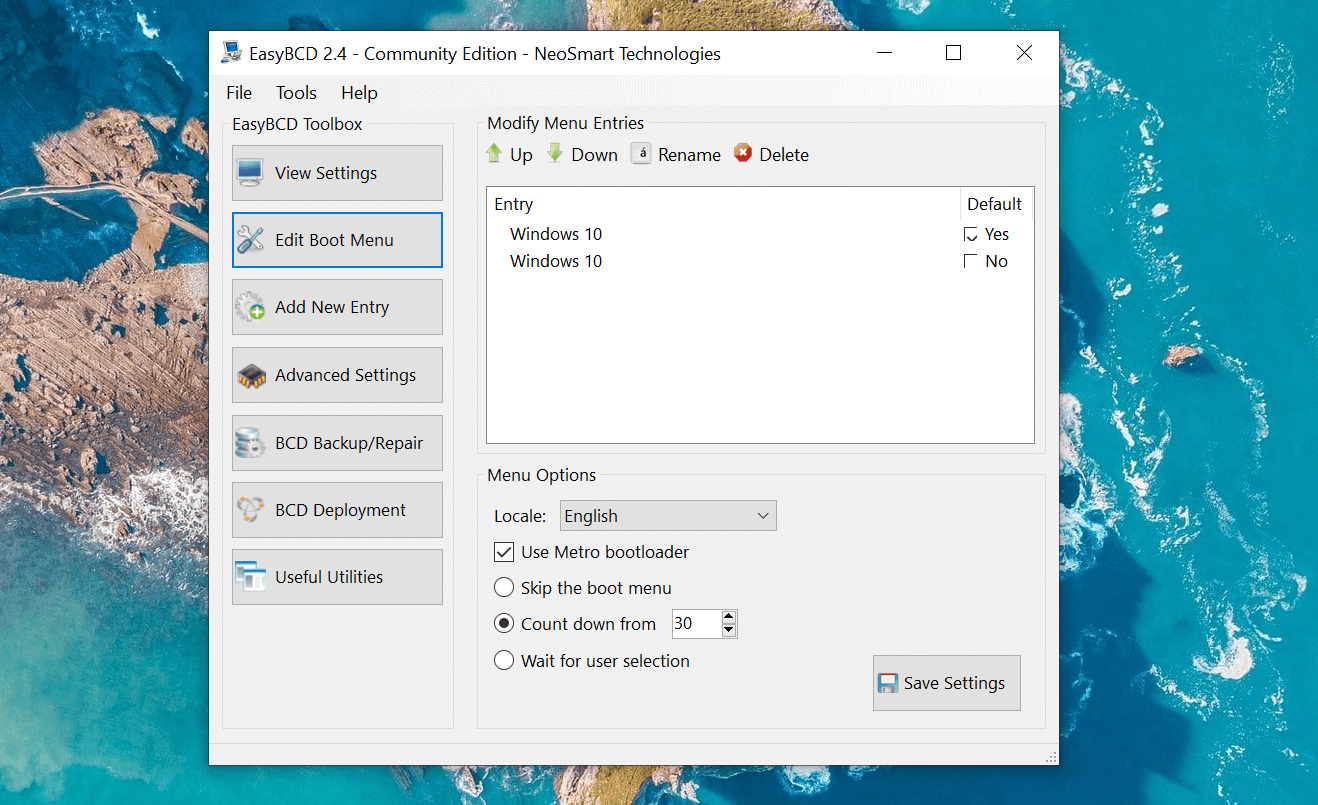
So fügen Sie einen Boot-Eintrag mit EasyBCD hinzu:
- Gehen Sie zur Neosmart EasyBCD- Seite und klicken Sie auf Mehr anzeigen .
- EasyBCD ist in kommerziellen und nicht-kommerziellen Versionen erhältlich. Klicken Sie auf Registrieren, um die kostenlose Version herunterzuladen, und geben Sie dann eine E-Mail-Adresse und einen Benutzernamen ein, um das Tool herunterzuladen.
- Führen Sie das Installationsprogramm aus und warten Sie, bis die Installation der App auf Ihrem Computer abgeschlossen ist.
- Starten Sie EasyBCD und klicken Sie auf die Schaltfläche Bootmenü bearbeiten .
- Hier sehen Sie standardmäßig einen Dual-Boot-Eintrag. Wenn Sie das Standardbetriebssystem ändern möchten, aktivieren Sie das Kontrollkästchen unter der Spalte Standard für den Eintrag, den Sie als Standard festlegen möchten.
- Aktivieren Sie unter Menüoptionen die Option Metro-Bootloader verwenden .
- Wählen Sie Countdown from und stellen Sie ihn auf 30 Sekunden ein.
- Klicken Sie auf Save Settings ( Einstellungen speichern) und Sie sehen die Meldung Bootloader-Einstellungen erfolgreich gespeichert .
Schließen Sie EasyBCD und starten Sie Ihren PC neu. Während des Neustarts sehen Sie das Boot-Menü mit einer Dual-Boot-Option. Wenn die Option immer noch nicht angezeigt wird, starten Sie Windows und starten Sie EasyBCD. Wiederholen Sie die Schritte 4-8 erneut und starten Sie Ihren Computer neu.
4. Deaktivieren Sie die Windows-Schnellstartfunktion
Die Schnellstartfunktion in Windows 10 hilft Ihnen, Ihren PC nach dem Herunterfahren schneller neu zu starten. Wenn es aktiviert ist, speichert es Ihr Betriebssystem in einer Ruhezustandsdatei, die den Startvorgang beschleunigt. Es ist eine praktische Funktion für ältere Systeme, insbesondere wenn Ihr System die ganze Zeit der Welt braucht, um neu zu starten.
Es hat jedoch auch einige Nachteile. Wenn Fast Startup aktiviert ist, sperrt Windows das Installationslaufwerk. Infolgedessen kann Windows das Betriebssystem auf einem mit Dual-Boot konfigurierten System möglicherweise nicht erkennen.
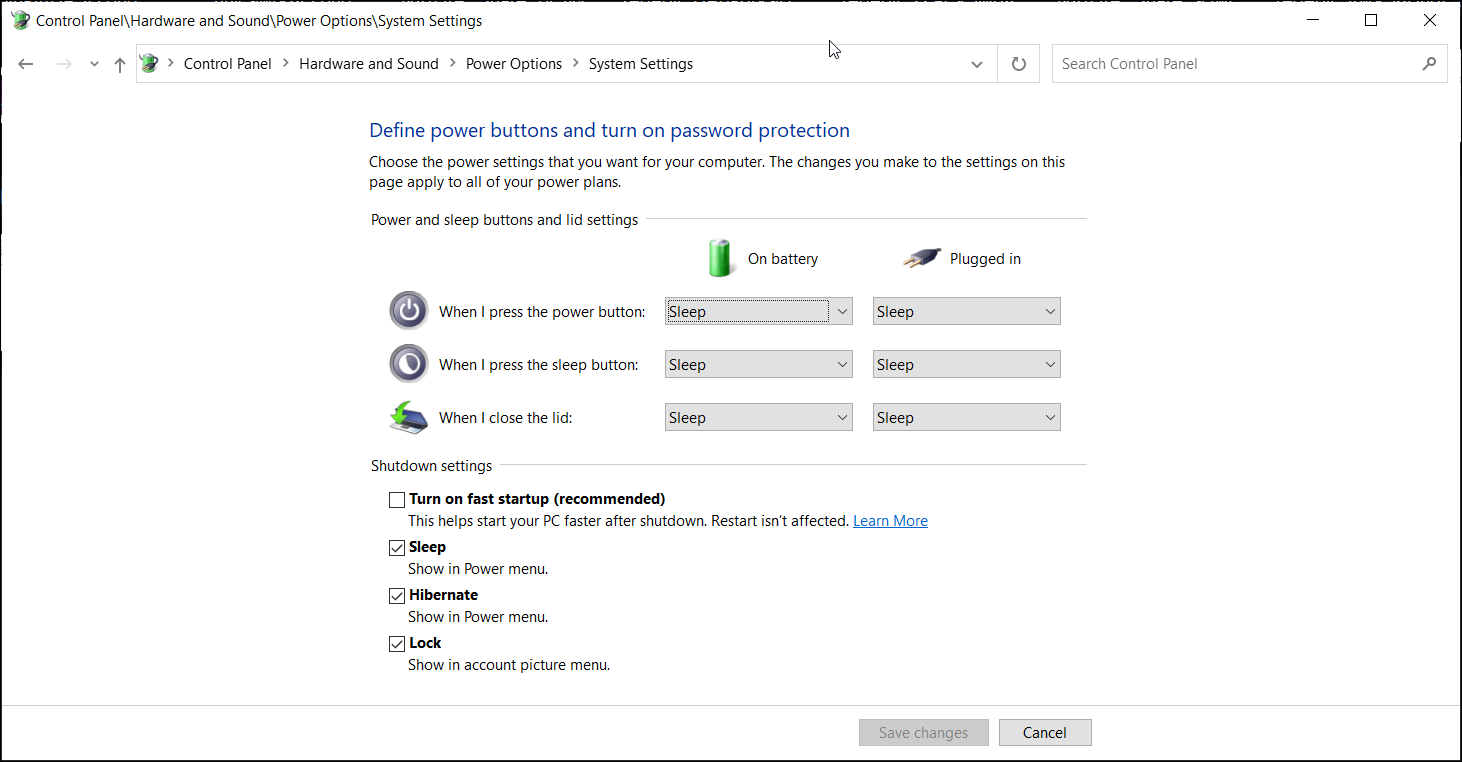
Gehen Sie wie folgt vor, um den Schnellstart zu deaktivieren:
- Drücken Sie Win + R , um das Dialogfeld Ausführen zu öffnen. Geben Sie control ein und klicken Sie auf OK , um die Systemsteuerung zu öffnen.
- Gehen Sie in der Systemsteuerung zu System und Sicherheit > Energieoptionen.
- Klicken Sie im rechten Bereich auf Wählen Sie, was die Netztasten tun .
- Klicken Sie auf Einstellungen ändern , die derzeit nicht verfügbar sind. Jetzt können Sie auf die ausgegrauten Einstellungen zum Herunterfahren zugreifen .
- Deaktivieren Sie die Option Schnellstart aktivieren (empfohlen) .
- Klicken Sie auf Änderungen speichern , um den Schnellstart in Windows zu deaktivieren.
Nach erfolgreicher Deaktivierung starten Sie Ihren PC neu und warten Sie, bis die Dual-Boot-Option angezeigt wird.
Jetzt sollten Sie das Dual-Boot-Menü in Windows 10 sehen
Unabhängig davon, ob Sie Windows 11 mit Windows 10 oder einer älteren Version des Betriebssystems von Microsoft dual booten möchten, ist das Boot-Menü ein kritischer Aspekt jedes Dual-Boot-Prozesses. Boot-Konfigurationstools wie BCDEdit und EasyBCD können Ihnen helfen, das Problem des fehlenden Bootmenüs zu beheben, ohne das Betriebssystem erneut installieren zu müssen.
